휴대폰 또는 PC에서 줌 프로필 사진을 제거하는 방법

Zoom 프로필 사진을 제거하는 방법과 그 과정에서 발생할 수 있는 문제를 해결하는 방법을 알아보세요. 간단한 단계로 프로필 사진을 클리어하세요.
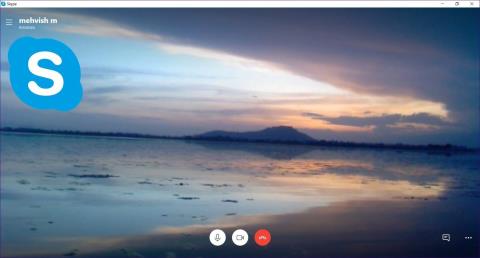
코로나19 팬데믹 으로 영상 통화가 급증했습니다 . 대부분의 사람들은 재택근무를 좋아하지만 일부 사람들에게는 악몽입니다. 그 이유는 화상 통화 중 배경 때문입니다. 배경을 변경할 수 있는 기능을 제공하는 Zoom과 Microsoft Teams 를 통해 Skype는 뒤처지고 싶지 않았습니다. 따라서 이제 Skype 화상 통화에서 배경을 변경하는 기능이 있습니다 . 그러나 그렇게 할 수 없다면 Skype 화상 통화 문제에서 작동하지 않는 사용자 정의 배경을 수정하는 방법을 알려 드리겠습니다.

Skype 화상 통화를 할 때 배경이 어떻게 보이는지 걱정된다면 혼자가 아닙니다. 많은 사람들은 진행중인 화상 통화보다 배경에 대해 더 걱정합니다. 그것은 세상이 판단하는 사람들로 가득 차 있기 때문 입니다.
다행히 Skype의 가상 배경을 사용하면 원래 배경이 원하는 이미지로 바뀝니다. 사용자의 신체가 자동으로 감지되어 배경 앞에 나타나 자연스러운 느낌을 줍니다.
Skype에서 작동하지 않는 비디오 배경을 수정하는 다양한 방법을 살펴보겠습니다.
1. 컴퓨터 다시 시작
PC 종료를 피하는 경향이 있습니까? 이것이 Skype 앱에서 사용자 지정 비디오 배경 기능을 볼 수 없는 이유일 수 있습니다. Skype 앱이 최근에 업데이트되지 않았고 PC를 오랫동안 다시 시작하지 않았기 때문에 사용자 지정 배경 기능이 표시되지 않을 가능성이 있습니다. 따라서 작업을 저장하고 컴퓨터를 재부팅하십시오.
2. 스카이프 업데이트
사용자 정의 배경 기능은 Skype 버전 8.59.0.77 이상에서 사용할 수 있습니다. 현재 Skype 버전을 확인하려면 Skype 앱을 열고 상단의 점 3개 아이콘을 클릭하세요. 도움말 및 피드백을 선택합니다.

Skype 버전과 응용 프로그램 버전이 표시됩니다. 이전 버전을 사용 중인 경우 Skype 앱을 업데이트해야 합니다.

3. 지원되는 운영 체제
여기에 슬픈 소식이 있습니다. Skype에서 화상 통화를 위한 사용자 지정 이미지 배경은 현재 컴퓨터에서만 작동합니다. Windows, Mac 및 Linux에서 사용할 수 있습니다. 안타깝게도 iOS 및 Android 사용자는 기다려야 합니다.
더 많은 이야기가 있습니다. 이상하게도 배경은 Microsoft Store에서 다운로드한 Windows 10(버전 14)용 Skype에서 작동하지 않습니다 . 배경 흐림 기능만 있습니다. 그러나 웹 사이트에서 Skype를 다운로드하면 사용자 정의 배경을 사용할 수 있습니다.
따라서 이 기능을 사용해보고 싶다면 아래 링크에서 Skype를 다운로드해야 합니다. 드롭다운 상자에서 Windows용 Skype를 선택합니다. 흥미롭게도 Windows 10 시스템에서 두 버전의 Skype를 모두 사용할 수 있습니다.

참고: PC 프로세서는 배경 흐림 및 사용자 정의 배경을 위해 AVX2(Advanced Vector Extensions 2)를 지원해야 합니다.
4. 로그아웃
호환되는 운영 체제를 사용하는 경우 Skype 앱에서 로그아웃하여 사용자 정의 배경을 가져와야 합니다. 이를 위해 Skype 앱을 실행하고 상단의 점 3개 아이콘을 클릭하십시오. 로그아웃을 선택합니다. 그런 다음 다시 로그인하십시오.

팁 : Skype 계정을 삭제하면 어떻게 되는지 알아보세요 .
5. Skype에서 사용자 지정 비디오 배경을 사용하는 올바른 방법
배경을 변경하는 방법에는 두 가지가 있습니다. 통화 중이거나 모든 통화에 대해 배경을 변경하는 것입니다.
팁: 전체 화면을 채우도록 배경 이미지를 가로 방향으로 추가합니다. 세로 방향으로 촬영한 이미지를 추가하지 마십시오.
두 가지 방법을 모두 확인해보자.
모든 화상 통화에 대한 Skype 비디오 배경 변경
1단계: 컴퓨터에서 지원되는 Skype 앱을 실행합니다.
2단계 : 프로필 사진 아이콘 또는 상단의 점 3개 아이콘을 클릭하고 설정을 선택합니다.

3단계: 오디오 및 비디오 탭으로 이동합니다. 배경 효과 선택 옵션을 찾을 수 있습니다. 이미지 추가를 클릭하여 사용자 정의 배경을 추가하십시오.
팁: 화상 통화에서 사용자 정의 배경을 제거하려면 없음을 클릭하십시오.

진행 중인 통화에 대한 Skype 비디오 배경 변경
Skype 통화 중일 때 비디오 아이콘 위에 마우스를 올려 놓으십시오. 메뉴에서 배경 효과 선택을 선택합니다.
팁: Windows 10용 Skype에서 배경을 숨기려면 내 배경 흐림 옆에 있는 토글을 활성화하십시오.

오디오 및 비디오 설정 화면이 열립니다. 배경 효과 선택에서 이미지 추가를 클릭합니다. 그런 다음 배경이 포함된 폴더로 이동합니다. 그것을 선택하십시오.

참고: 배경은 컴퓨터에 저장해야 합니다. OneDrive, Google 드라이브 등과 같은 인터넷 또는 클라우드 서비스에서 추가할 수 없습니다 .
보너스 팁: Skype에서 Snapchat 필터 사용
Zoom과 유사하게 Skype의 라이브 비디오에 펑키한 Snapchat 필터를 추가할 수 있습니다. Zoom 앱에 대해 자세히 다루었습니다. 단계는 비슷하며 Snap Camera 앱을 다운로드하여 백그라운드에서 실행하고 Skype에서 기본 카메라를 변경해야 합니다. 처음 두 단계 는 Zoom의 Snapchat 필터에 대한 게시물을 확인하세요 .
완료되면 Skype 앱을 열고 설정으로 이동하십시오. 오디오 및 비디오를 클릭합니다. 그런 다음 비디오 미리보기 위에 있는 드롭다운 상자를 클릭합니다. 목록에서 스냅 카메라를 선택합니다.

Skype 통화를 위한 멋진 배경
위에서 언급한 솔루션에 만족하시기 바랍니다. Skype에서 가상 배경 기능을 사용하면 배경으로 사용할 수 있는 멋진 배경 화면 컬렉션을 확인하세요.
다음 단계: 바로 가기 키를 사용하여 Skype 환경을 개선하십시오. 다음 링크에서 Skype에 가장 적합한 키보드 단축키를 확인하십시오.
Zoom 프로필 사진을 제거하는 방법과 그 과정에서 발생할 수 있는 문제를 해결하는 방법을 알아보세요. 간단한 단계로 프로필 사진을 클리어하세요.
Android에서 Google TTS(텍스트 음성 변환)를 변경하는 방법을 단계별로 설명합니다. 음성, 언어, 속도, 피치 설정을 최적화하는 방법을 알아보세요.
Microsoft Teams에서 항상 사용 가능한 상태를 유지하는 방법을 알아보세요. 간단한 단계로 클라이언트와의 원활한 소통을 보장하고, 상태 변경 원리와 설정 방법을 상세히 설명합니다.
Samsung Galaxy Tab S8에서 microSD 카드를 삽입, 제거, 포맷하는 방법을 단계별로 설명합니다. 최적의 microSD 카드 추천 및 스토리지 확장 팁 포함.
슬랙 메시지 삭제 방법을 개별/대량 삭제부터 자동 삭제 설정까지 5가지 방법으로 상세 설명. 삭제 후 복구 가능성, 관리자 권한 설정 등 실무 팁과 통계 자료 포함 가이드
Microsoft Lists의 5가지 주요 기능과 템플릿 활용법을 통해 업무 효율성을 40% 이상 개선하는 방법을 단계별로 설명합니다. Teams/SharePoint 연동 팁과 전문가 추천 워크플로우 제공
트위터에서 민감한 콘텐츠를 보는 방법을 알고 싶으신가요? 이 가이드에서는 웹 및 모바일 앱에서 민감한 콘텐츠를 활성화하는 방법을 단계별로 설명합니다. 트위터 설정을 최적화하는 방법을 알아보세요!
WhatsApp 사기를 피하는 방법을 알아보세요. 최신 소셜 미디어 사기 유형과 예방 팁을 확인하여 개인 정보를 안전하게 보호하세요.
OneDrive에서 "바로 가기를 이동할 수 없음" 오류를 해결하는 방법을 알아보세요. 파일 삭제, PC 연결 해제, 앱 업데이트, 재설정 등 4가지 효과적인 해결책을 제공합니다.
Microsoft Teams 파일 업로드 문제 해결 방법을 제시합니다. Microsoft Office 365와의 연동을 통해 사용되는 Teams의 파일 공유에서 겪는 다양한 오류를 해결해보세요.








